LINE Keep มีบทบาทสำคัญในชีวิตประจำวันของหลายๆ คน เพราะสามารถจัดเก็บข้อมูลสำคัญได้ เช่น รูปภาพ ข้อความ ไฟล์แนบ และอื่น ๆ แต่คุณรู้หรือไม่ว่า? LINE จะหยุดให้บริการแล้วในวันที่ 31 กรกฎาคม 2567 ซึ่งทำให้ผู้ใช้ LINE Keep รู้สึกสับสนและไม่สบายใจเป็นอย่างมาก
ไม่ต้องกังวล ก่อน LINE Keep หยุดให้บริการ บทความนี้ เราจะมาแนะนำวิธีสำรองข้อมูลรูปแบบอื่น ๆ ไม่ต้องใช้ LINE Keep เพื่อสำรองข้อมูล LINE อย่างง่ายดาย ช่วยปกป้องข้อมูลสำคัญของคุณได้อย่างปลอดภัย ไปดูกันเลย
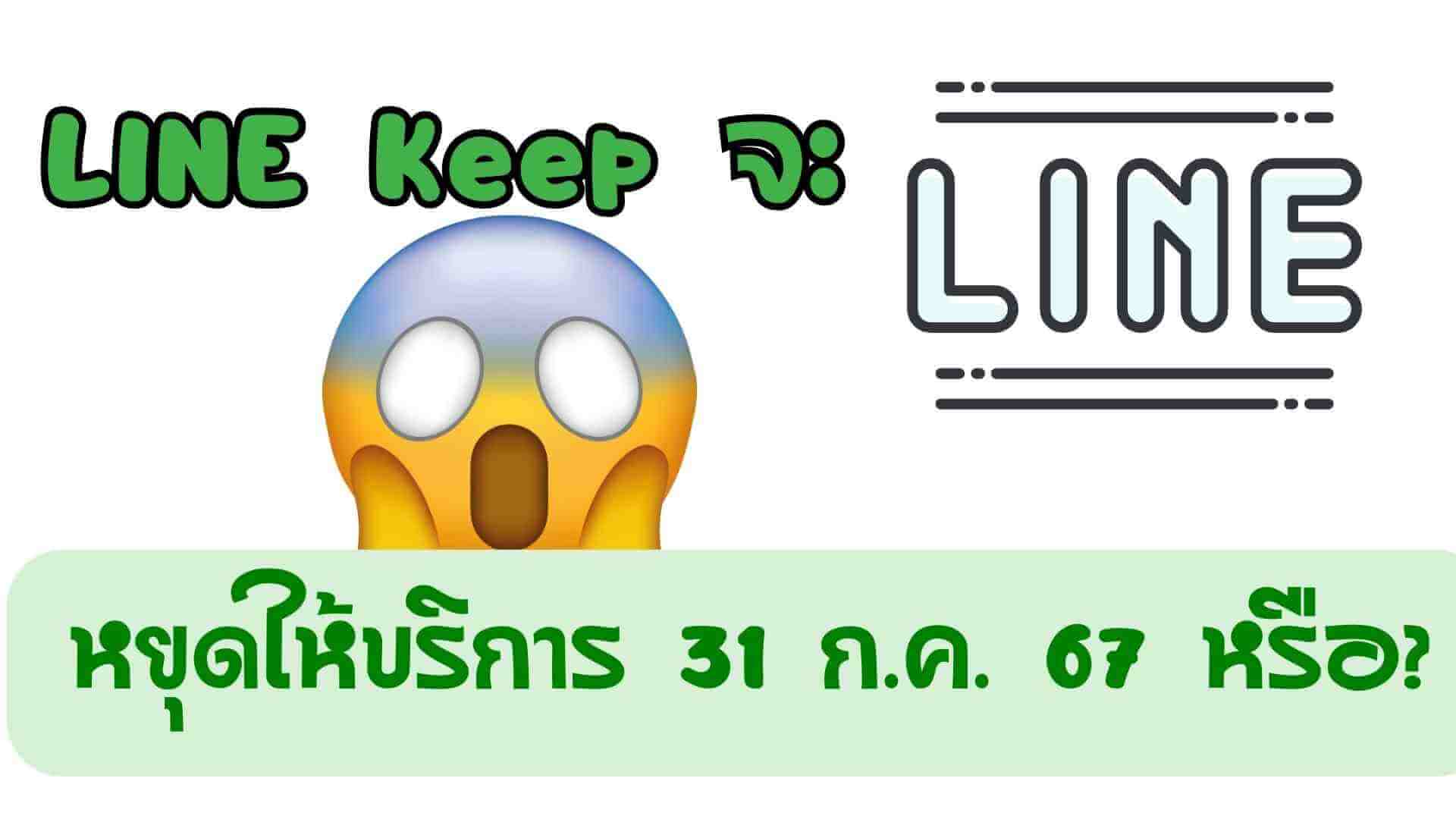
LINE Keep จำเป็นต้องสำรองข้อมูลหรือไม่?
เนื่องจาก LINE Keep กำลังจะปิดให้บริการในวันที่ 31 กรกฎาคม 2567 ผู้ใช้ควรสำรองข้อมูลสำคัญ ไว้ล่วงหน้า ป้องกันข้อมูล LINE Keep Memo หายและวิธีที่ดีที่สุดคือการถ่ายโอนไฟล์ไปยังอุปกรณ์อื่น ๆ
แม้คุณอาจคิดว่าข้อมูลบางอย่างไม่สำคัญ แต่การสำรองข้อมูลไว้ก็ย่อมดีเสมอ เพราะไฟล์ที่คุณอาจคิดว่าไม่จำเป็นในวันนี้ อาจกลายเป็นสิ่งสำคัญในภายหลังได้นั่นเอง
คุณอาจจะสนใจ:Keep Memo คืออะไร ? รู้จักกับแหล่งเก็บข้อมูลชั้นดี ใช้งานได้ฟรีใน LINE
ควรทำอย่างไร? หาก LINE Keep จะหยุดบริการเก็บข้อมูล
หาก LINE Keep จะหยุดให้บริการ คุณสามารถดำเนินการตามขั้นตอนเหล่านี้เพื่อป้องกันข้อมูล LINE ของคุณไม่ให้สูญหาย! แม้ว่าการสำรองข้อมูล LINE ด้วยฟังก์ชันของ LINE อาจมีข้อบกพร่องบางอย่าง แต่ไม่ต้องกังวล เรามีขั้นตอนที่ละเอียดมาแนะนำให้คุณทราบด้านล่างนี้
คุณอาจจะสนใจ:เรียกคืนประวัติการแชท line ที่ไม่ได้สํารองข้อมูล
1 การสำรองข้อมูลโทรศัพท์มือถือ LINE Keep
สำหรับการสำรองข้อมูล LINE Keep บนมือถือ สามารถทำตามขั้นตอนได้ดังนี้
ขั้นตอนที่ 1: ไปที่แอปฯ LINE และไปยังหน้าแรก จากนั้นกดแตะไอคอน “LINE Keep” มุมขวาบน
ขั้นตอนที่ 2: แตะไอคอน “เครื่องหมายถูก” ทางขวาบน เพื่อเลือกไฟล์ภายใน LINE ในคราวเดียว
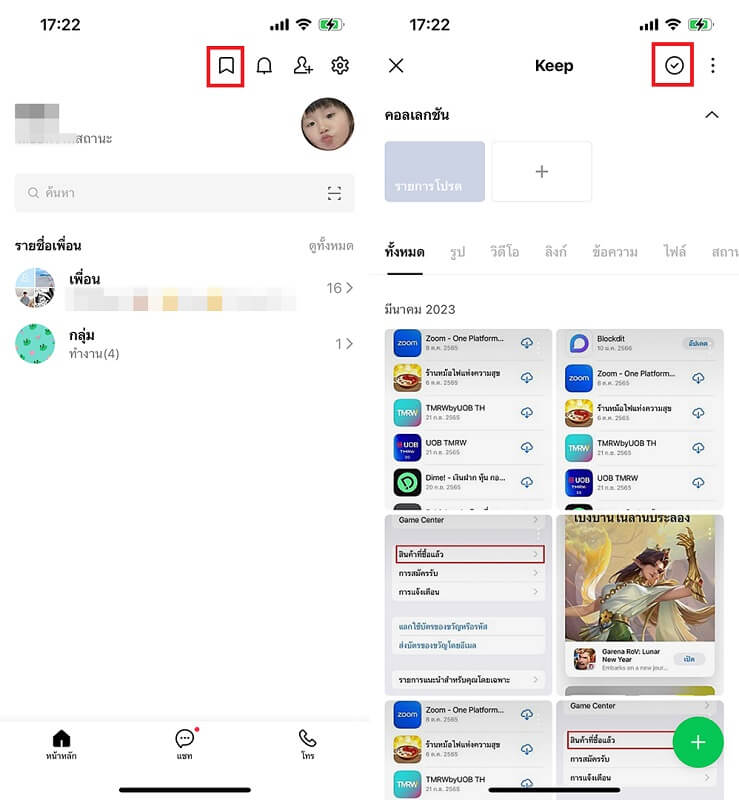
ขั้นตอนที่ 3: เลือกไฟล์ LINE ที่คุณต้องการ แล้วกดแตะไอคอน “แชร์” ที่มุมขวาล่าง
ขั้นตอนที่ 4: กดแตะ “บันทึกไฟล์” และสามารถเลือกบันทึกไว้ใน “ไฟล์” เพื่อจัดเก็บข้อมูลสำคัญไว้ในตัวเครื่องมือถือแทนที่ LINE Keep
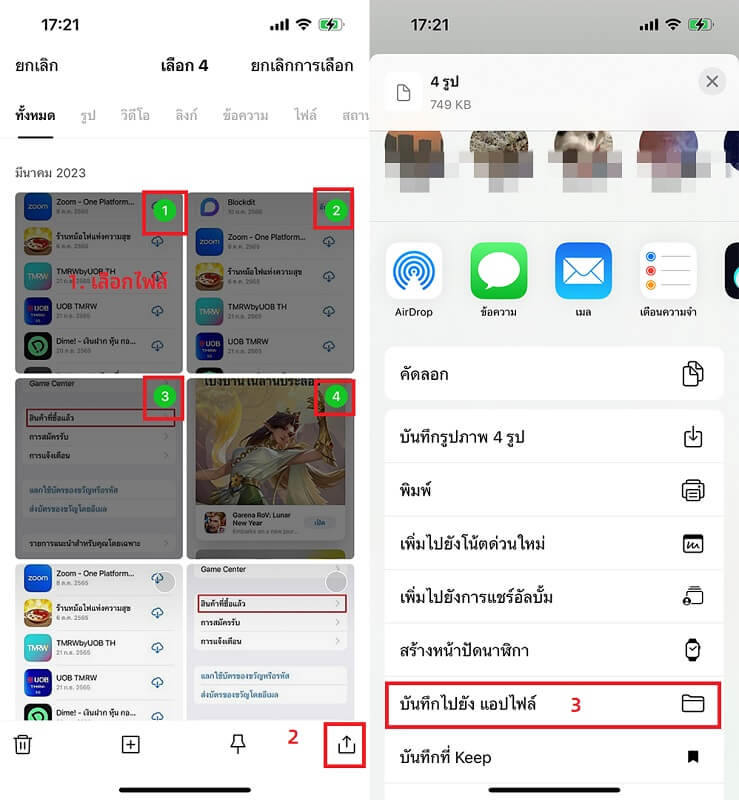
2 สำรองข้อมูล LINE Keep บนคอมพิวเตอร์
สำหรับผู้ที่ใช้ LINE ผ่านคอมพิวเตอร์ สามารถสำรองข้อมูล LINE Keep หยุดให้บริการได้ดังต่อไปนี้
ขั้นตอนที่ 1: เปิดใช้งานแอปฯ LINE บนคอมพิวเตอร์ และไปที่หน้าแรกของ LINE จากนั้นกดคลิกไอคอน “LINE Keep”
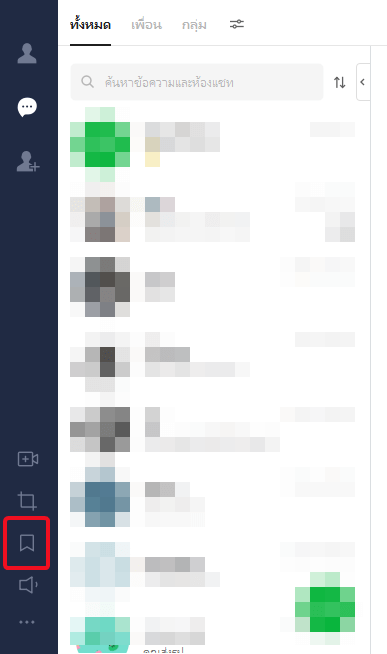
ขั้นตอนที่ 2: กดคลิกที่ “เมนู” ขวาบน และกด “ดาวน์โหลด”
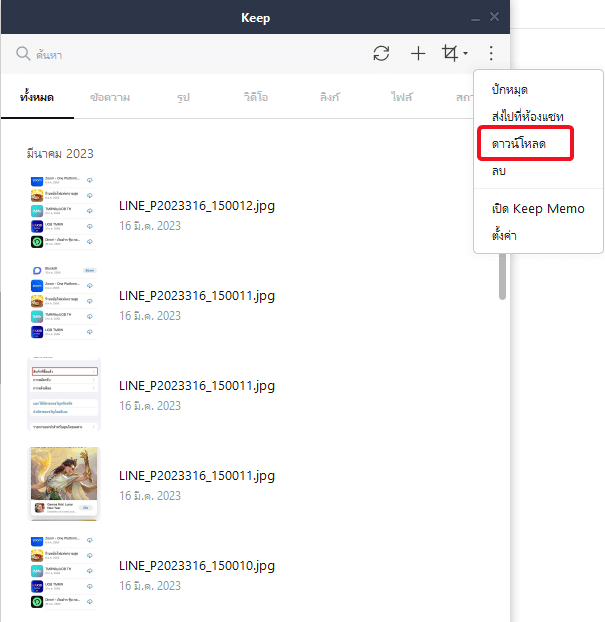
ขั้นตอนที่ 3: เลือกไฟล์ LINE ที่คุณต้องการ แล้วคลิก “ดาวน์โหลด”
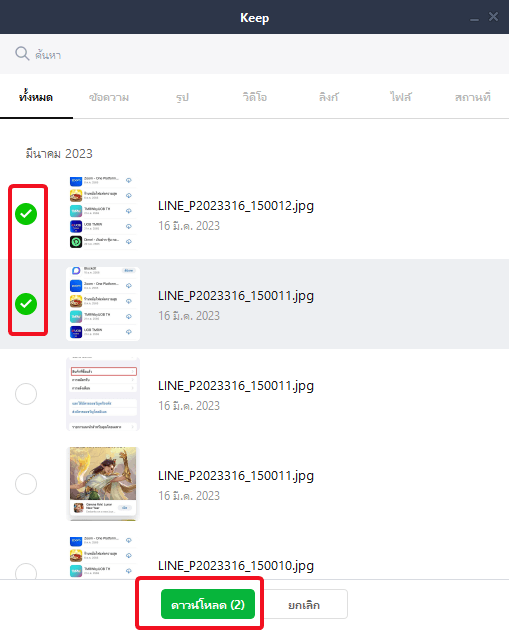
ขั้นตอนที่ 4: หลังจากดาวน์โหลดเสร็จสิ้นแล้ว ให้เลือกเส้นทางที่ต้องการจัดเก็บไฟล์ LINE ไว้ในคอมพิวเตอร์ได้ตามที่คุณต้องการ
วิธีแก้ไขสำรองข้อมูลไลน์ หาก LINE Keep หยุดให้บริการ
เพื่อให้แน่ใจว่าคุณสามารถสำรองข้อมูล LINE Keep หยุดบริการได้อย่างปลอดภัยและครบถ้วน เราขอแนะนำเครื่องมือสำรองข้อมูลไลน์อย่าง iTransor for LINE ซึ่งเป็นเครื่องมือที่ช่วยให้คุณสำรองข้อมูลได้อย่างรวดเร็ว และปลอดภัย โดยมีขั้นตอนการใช้งานดังนี้
คุณสามารถยุติการปิดใช้งาน LINE Keep ได้ด้วยสองขั้นตอนง่ายๆ:
ขั้นตอนที่ 1: ดาวน์โหลดและติดตั้ง iTransor for LINE ลงบนคอมพิวเตอร์ และเลือก “สำรองข้อมูล LINE จากอุปกรณ์ Android และ iOS” จากนั้นเชื่อมต่อมือถือด้วยสาย USB และกด “เริ่ม”
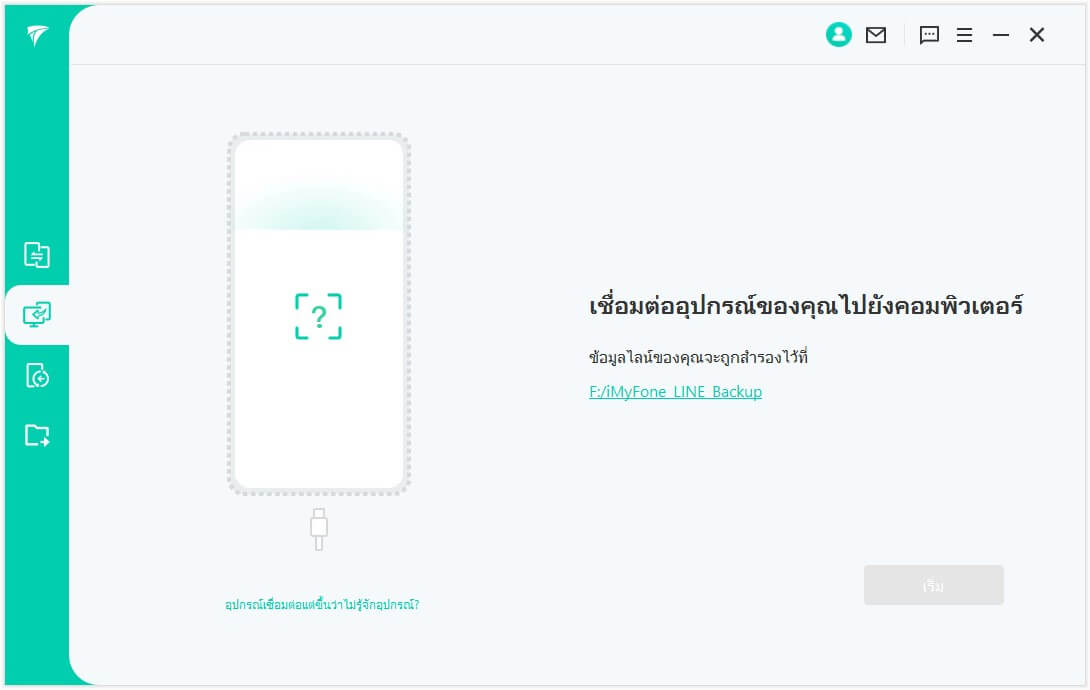
ขั้นตอนที่ 2: การใช้งานสำหรับ Android และ iPhone นั้นแตกต่างกัน โปรดอ่านขั้นตอนโดยละเอียดด้านล่างเพื่อปฏิบัติตาม
สำหรับ iPhone
หากไม่มีปัญหาระหว่างตรวจจับระหว่าง iPhone และแอปฯ LINE ของคุณ กระบวนการสำรองข้อมูลจะดำเนินต่อไปโดยอัตโนมัติ และสิ่งที่คุณต้องทำคือรอจนกว่าจะสำเร็จ
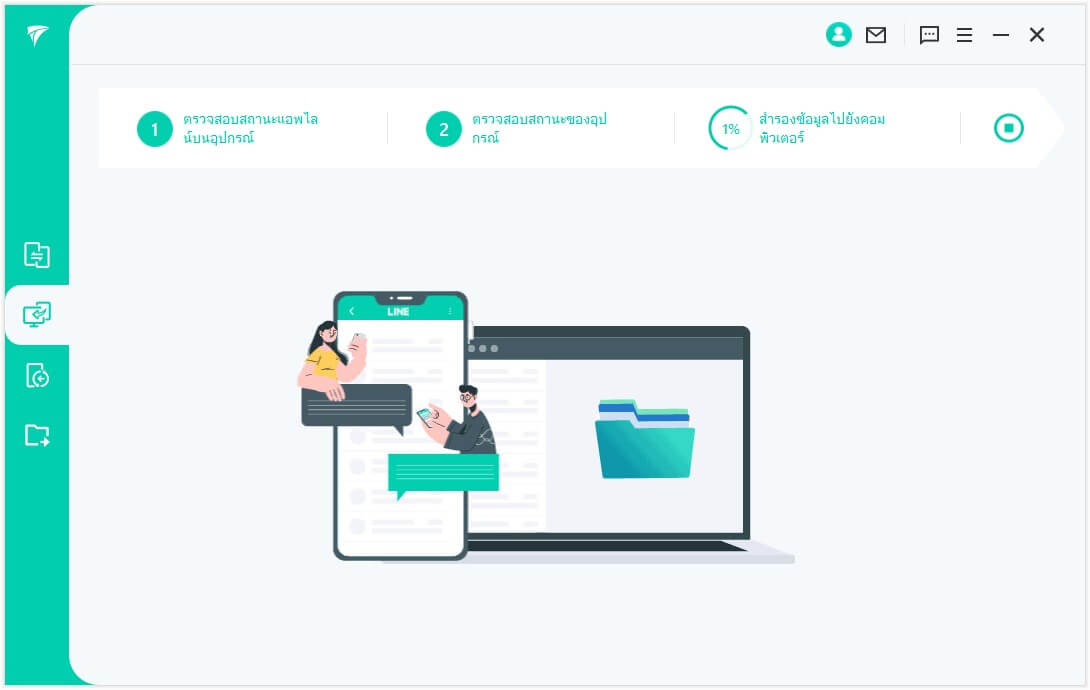
สำหรับ Android
- สำรองข้อมูล LINE ไปที่ Google Drive แล้วเข้าไป “การตั้งค่า” > “แชท” > “สำรองข้อมูลและกู้คืนประวัติการแชท” ในแอปฯ LINE จากนั้นกดคลิก “เสร็จ” ในเครื่องมือ iTransor
- กดแตะ “สำรองข้อมูล” บน Android เพื่อเริ่มสำรองข้อมูล และจากนั้นกดคลิก “ถัดไป” รอจนกว่ากระบวนการจะเสร็จสิ้น
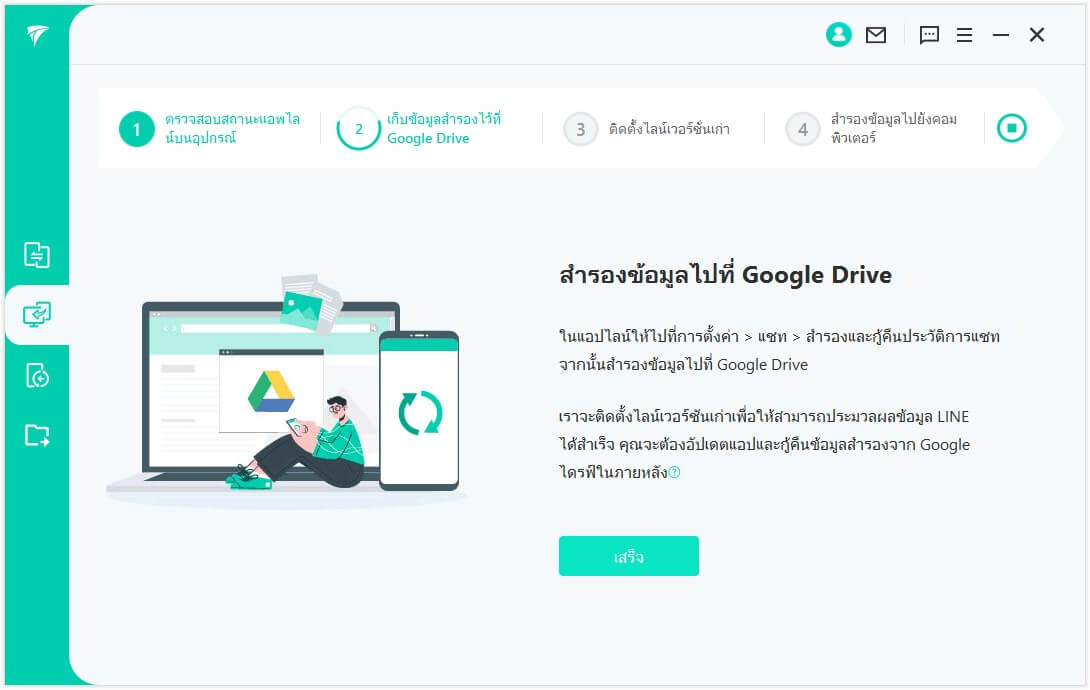
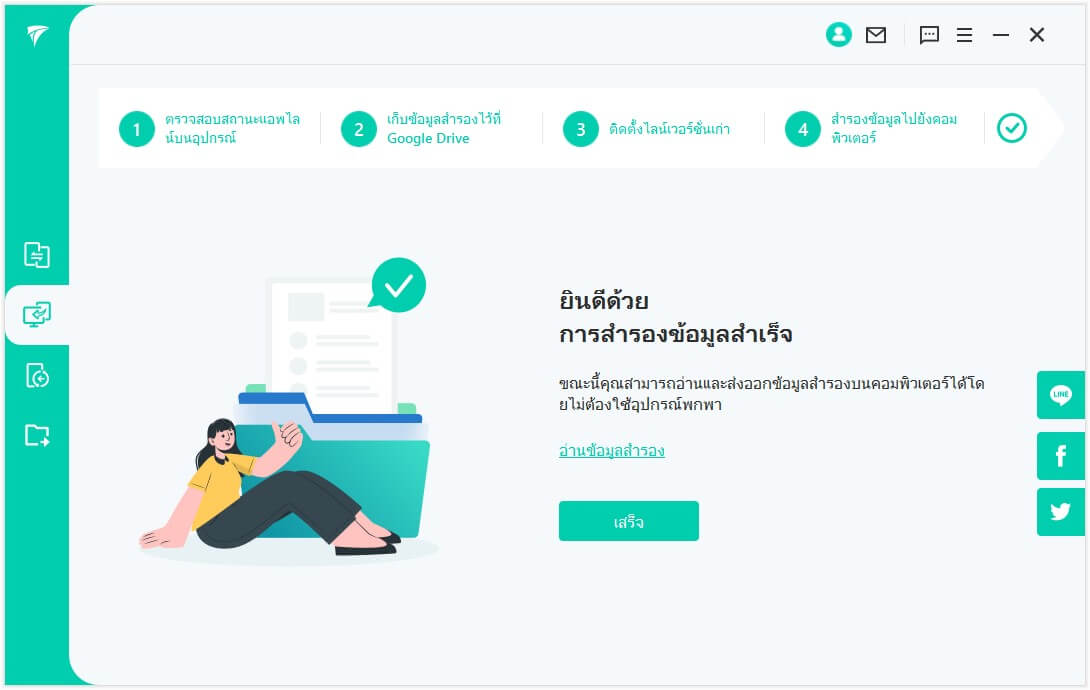
 บทสรุป
บทสรุป
ในบทความนี้ได้รวบรวมวิธีสำรองข้อมูลมาฝากให้กับผู้อ่าน ซึ่งเรามั่นใจว่า หาก LINE Keep หยุดให้บริการ คุณสามารถเลือกวิธีสำรองข้อมูลที่เราได้แนะนำผ่านบทความนี้ได้อย่างปลอดภัย
อย่างไรก็ตาม ถ้าคุณใช้เครื่องมือ iMyFone iTransor for LINE จะช่วยให้คุณสำรองข้อมูลอย่างรวดเร็ว ไม่มีขั้นตอนที่ซับซ้อน สามารถเก็บรักษาข้อมูลได้อย่างมีประสิทธิภาพ ถือเป็นเครื่องมือที่คุณไม่ควรพลาดเป็นอย่างยิ่ง!

